前言: 前面docker+Ubuntu基本搞定,本篇就拉取docker编译环境及源码进行编译进行记录。因前面没用过docker,现在是现学现卖了,有不对的地方,望各位大佬指正。板子自带的系统,安装着摄像头等好久都没有进去,不知道大家有没有进去呢,新编译的系统镜像下载完成后是可以插着摄像头很快出现开机画面的,但点进去黑屏,后面研究。
一、拉取openharmony标准系统docker编译环境
sudo docker pull swr.cn-south-1.myhuaweicloud.com/openharmony-docker/openharmony-docker:1.0.0
sudo docker images
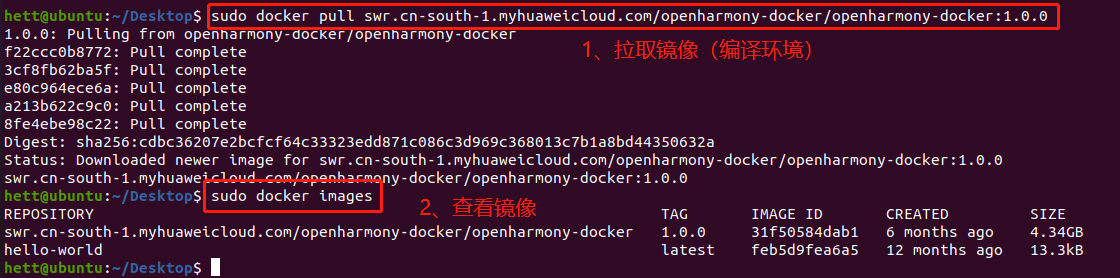
- 设置docker容器,映射本地文件夹与docker容器文件夹(共享)。
sudo docker run --net=host -v /home/hett/openharmony:/home/openharmony/ --name opendev -it 31f50584dab1 /bin/bash

- 退出容器:ctrl+d,后面如果再运行可以直接使用如下命令运行,如图所示:
sudo docker start opendev
sudo docker exec -it opendev /bin/bash

apt-get install lib32stdc++6
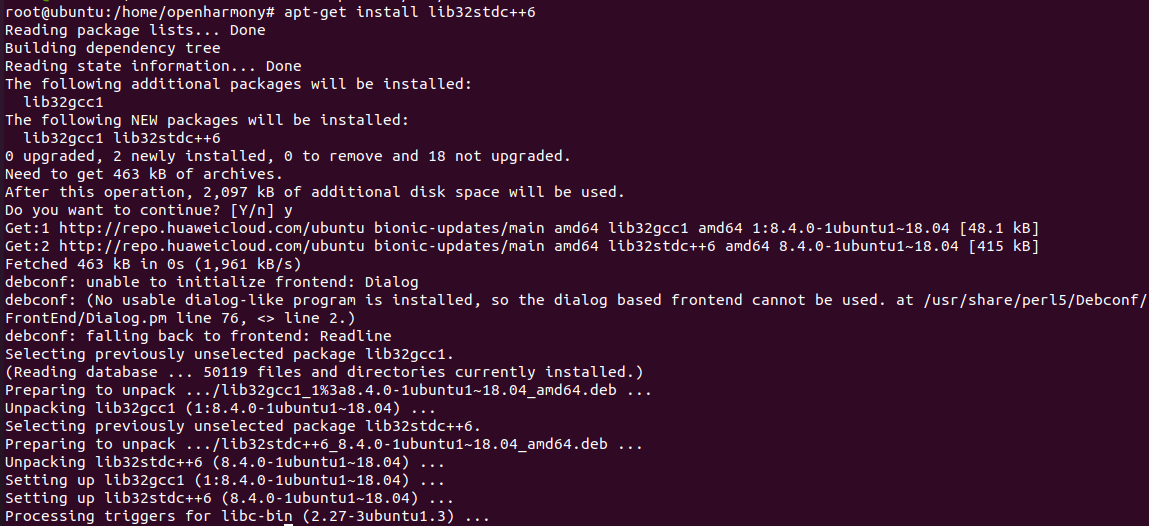
dpkg
apt-get update
apt-get upgrade
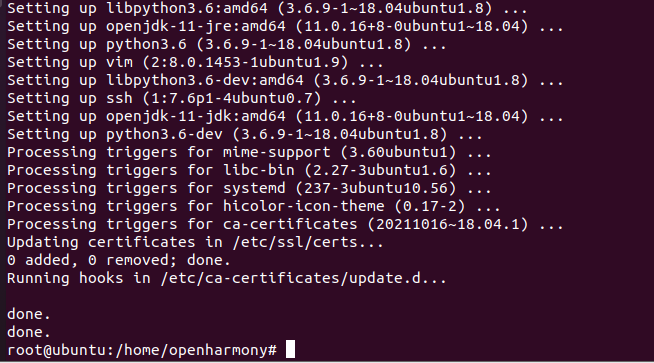
二、拉取openharmony标准系统源码
git config
git config
//设置记住密码
git config

curl -s https:
mv repo /usr/local/bin/repo
chmod a+x /usr/local/bin/repo

- 通过repo + https 下载(因以前都用repo+ssh,公钥太多了都,此方法不需要)
repo init -u https://gitee.com/openharmony/manifest.git -b master --no-repo-verify
repo sync -c
repo forall -c 'git lfs pull'
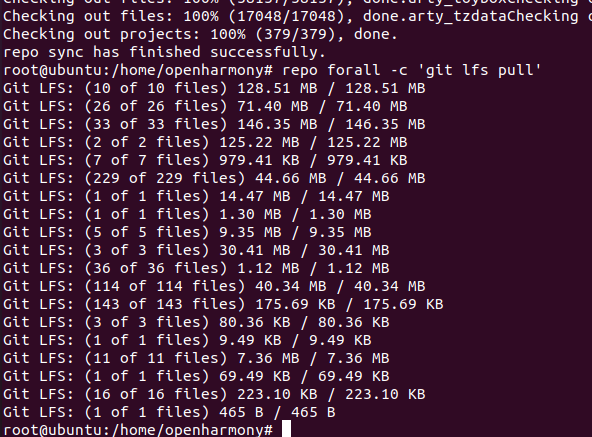
- 编译前工具安装
- 进入到源码根目录下执行脚本,安装编译器及二进制工具。
bash build/prebuilts_download.sh
下载的prebuilts二进制默认存放在与OpenHarmony同目录下的OpenHarmony_2.0_canary_prebuilts下,与原来那四台电脑下载速度不在一个等级啊,还是得升级办公硬件啊。
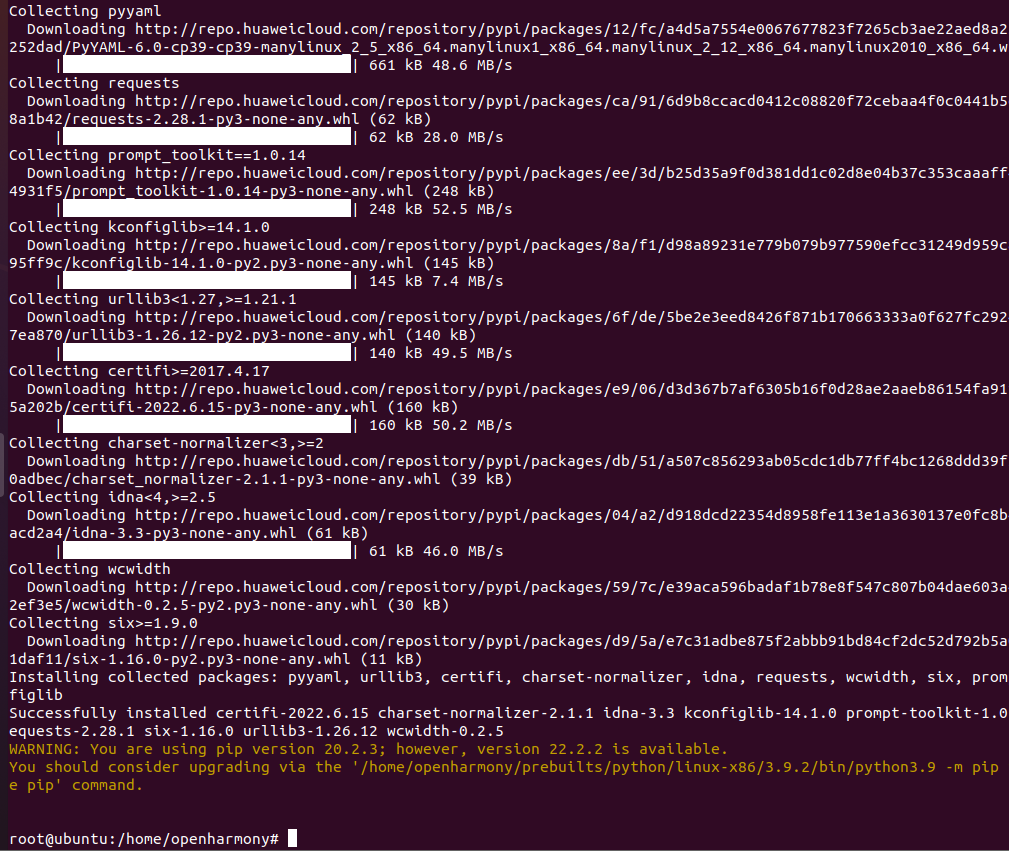
三、编译与调试
./build.sh --product-name unionpi_tiger --ccache
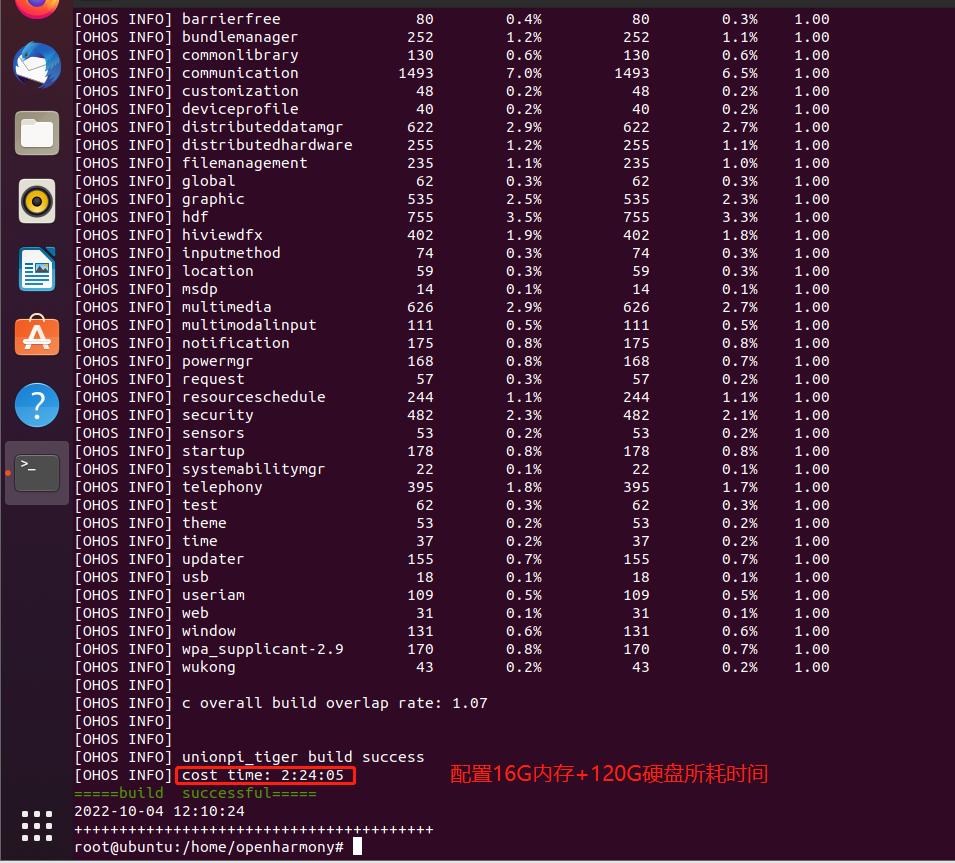
耗时2个半小时编译成功,官方应该将不同配置的编译时间记录一下,从开发板gitee说明书中,耗时15分钟,不知道人家是啥配置呢?
- 看看编译出来的镜像文件,如图所示,编译所生产的文件都在out/unionpi_tiger目录下。
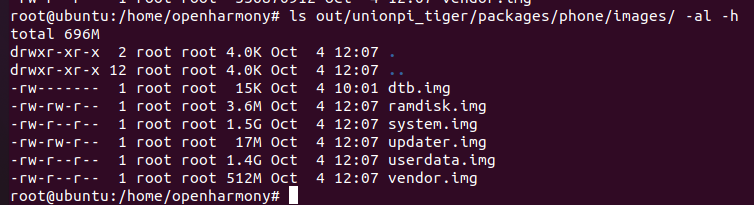
./device/board/unionman/unionpi_tiger/common/tools/packer-unionpi.sh
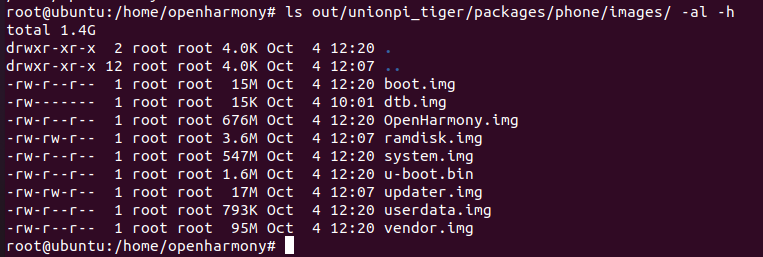

- 打开Windows文件夹,如图所示,安装usb烧录工具和usb转串口驱动。
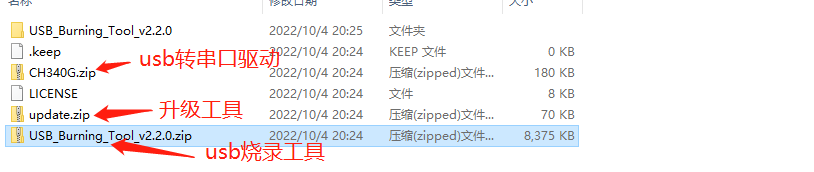
- Ubuntu安装Samba共享文件openharmony。不在docker中,在ubuntu下面。
- 安装samba,如下命令:
sudo apt-get install samba samba-common
sudo apt-get install smbclient
将openharmony目录共享到windows下:
hett@ubuntu:~$ sudo chmod -R go+rwx openharmony/
- 将openharmony目录配置到smb.conf文件中。
sudo cp /etc/samba/smb.conf /etc/samba/smb.conf.bak
sudo gedit /etc/samba/smb.conf
[openharmony]
comment=this is Linux share directory
path=/home/hett/openharmony
public=yes
writable=yes
- 重新启动samba服务:
sudo service smbd restart
- 在Windows下打开运行窗口(win+R)中输入\192.168.80.128出现如图所示openharmony文件夹,右击映射网络驱动器即可。
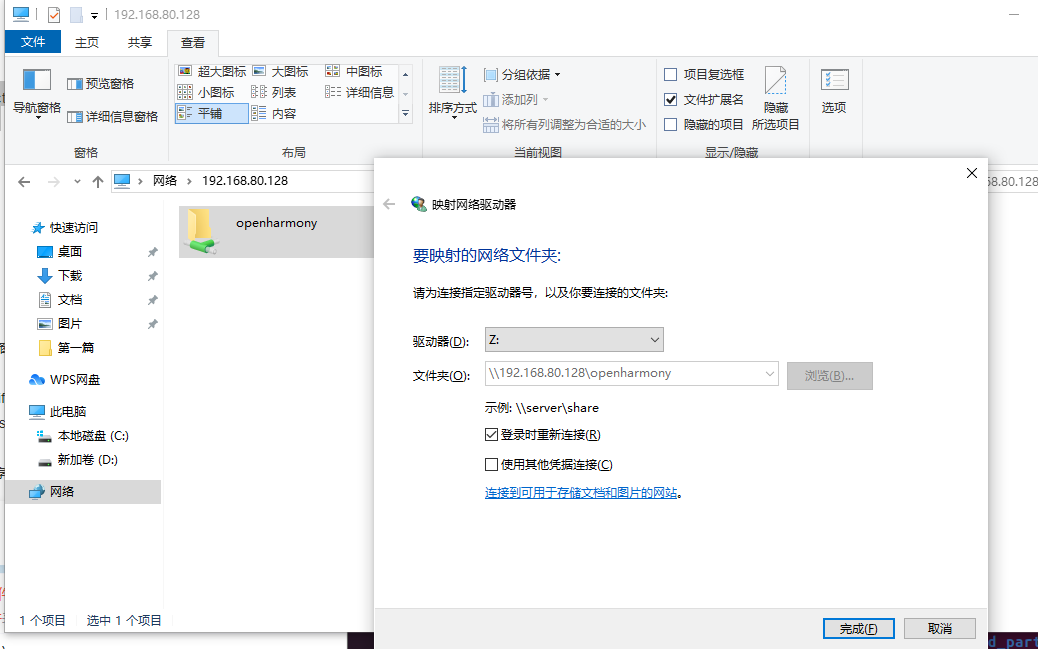
- 重新上电,长按UPDATE按键,在电源插座旁边,出现如图所示界面。
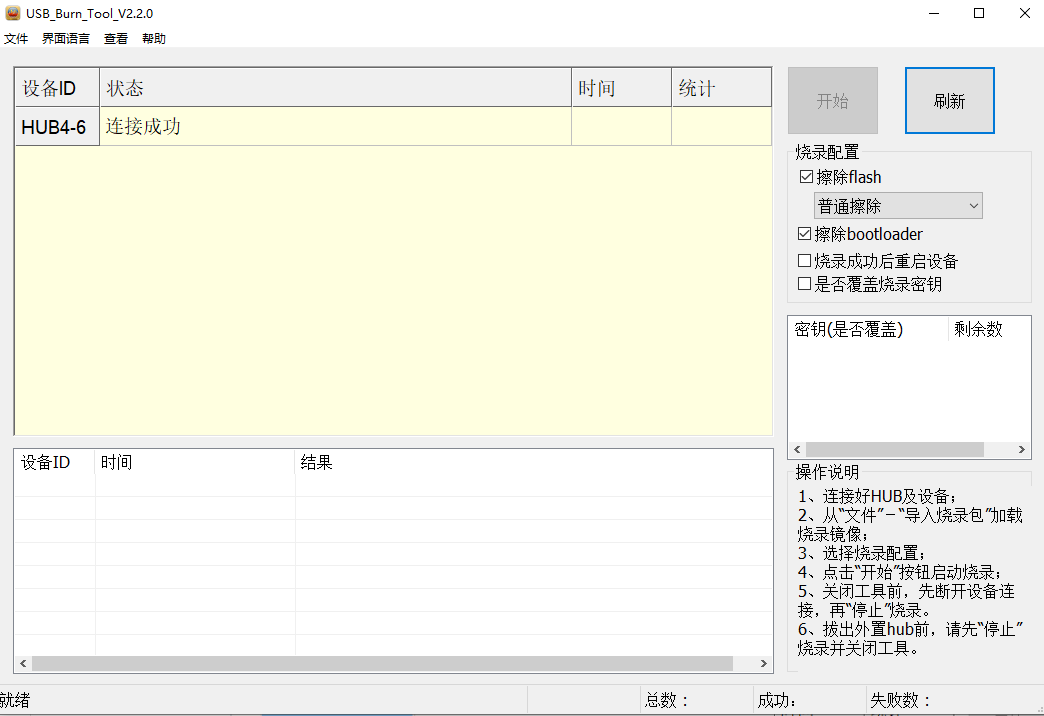
- 点击文件,点击校验,进行校验取消操作,再次点击文件,导入烧录包,选择Z:\out\unionpi_tiger\packages\phone\images\OpenHarmony.img文件,如图所示。
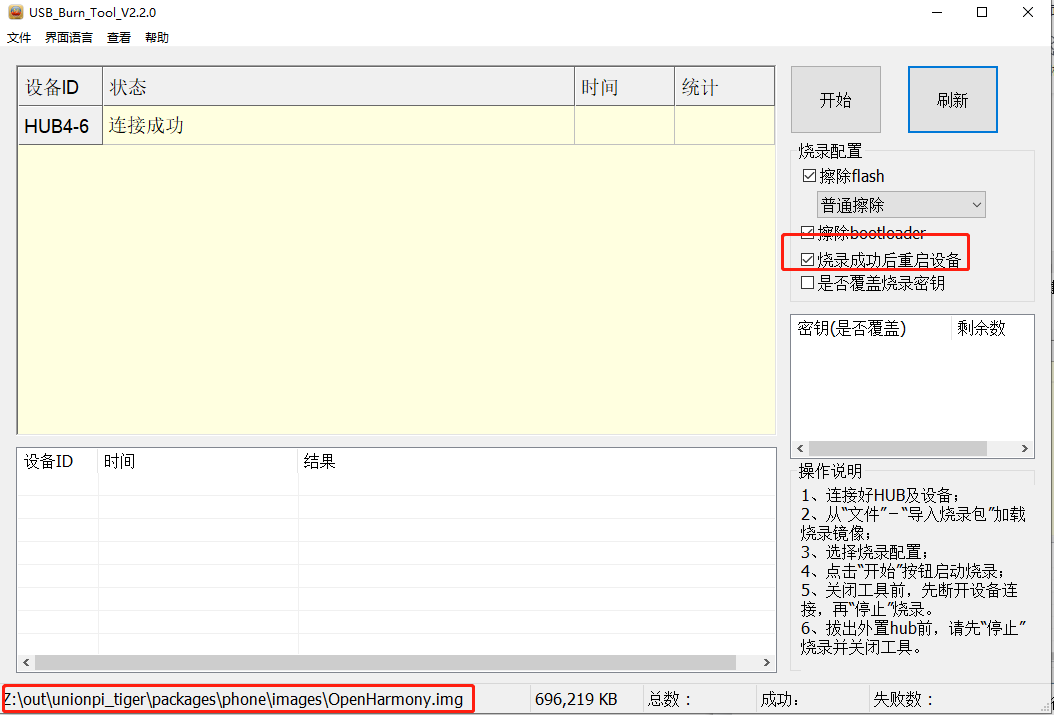
- 因我开着虚拟机,烧录过程中会出现好几次选择usb加载到windows,需要马上点击确定,否则会超时,如图所示。
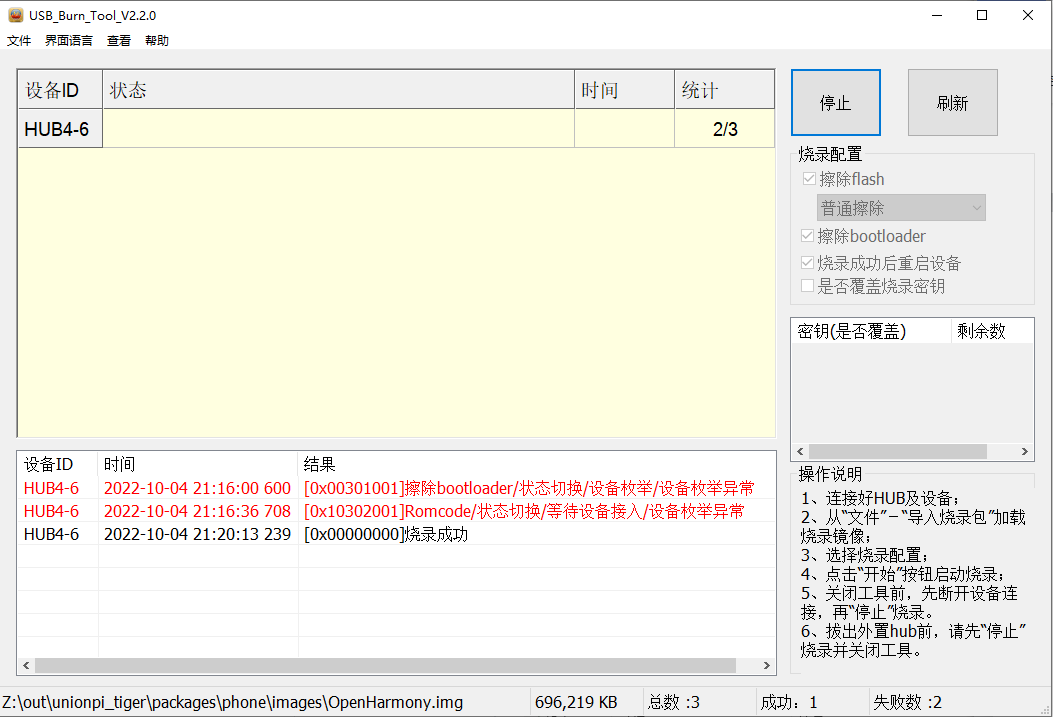
- 下载完成就启动了系统如图所示,但感觉触摸不是很好用,最近有点天凉了,手有些干。后面我会接着看看。
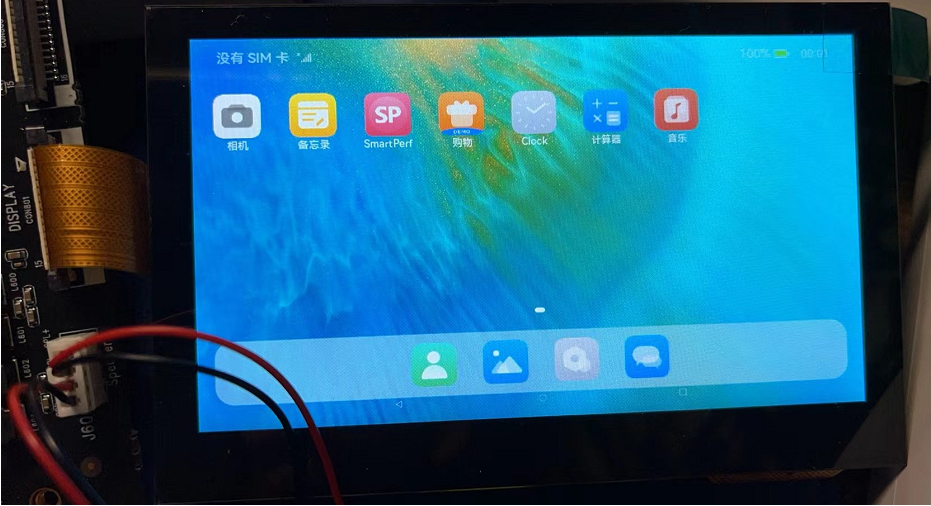
串口打印有许多的ERROR和denied,后续研究。
 /9
/9 